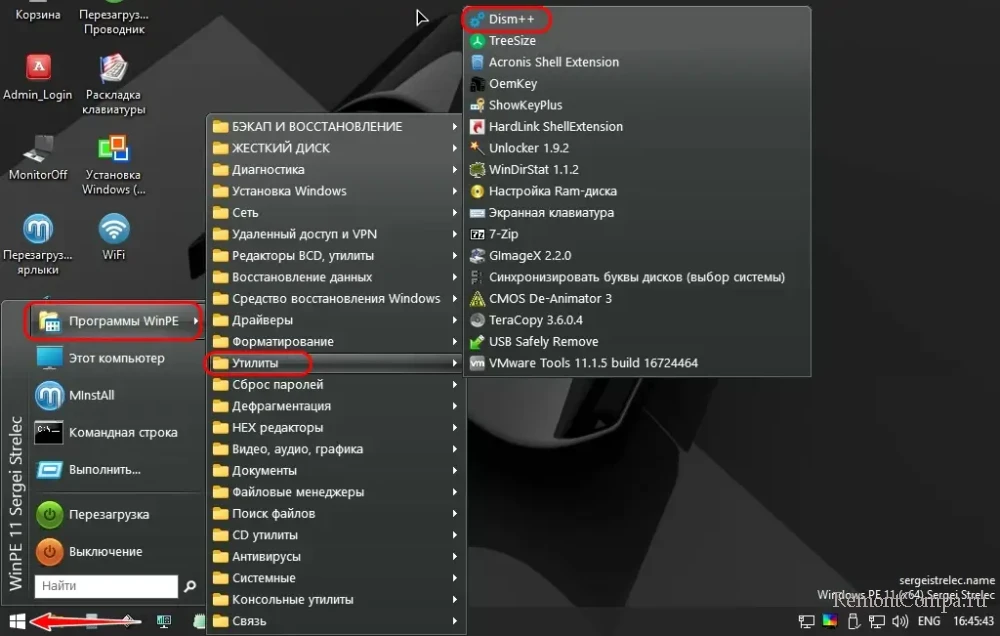Как включить встроенную учётную запись «Администратор»

Содержание:
В этой публикации, друзья, рассмотрим, как включить встроенную учётную запись «Администратор». «Администратор» - это предустановленная во всех версиях Windows локальная учётная запись с максимальными привилегиями. Предназначена для управления системой и выполнения административных задач, требующих высшего уровня доступа. Также её можно использовать для решения проблем в работе Windows, если наша пользовательская учётная запись повреждена или недоступна. По умолчанию эта учётная запись отключена в целях предотвращения несанкционированного доступа и повышения безопасности системы. Для включения учётной записи «Администратор» нужны права администратора.
↑ Как включить учётную запись «Администратор» в работающей Windows
Друзья, включить учётную запись «Администратор» в работающей Windows можно разными способами - с помощью:
- Системной оснастки «Локальные пользователи и группы» (lusrmgr.msc);
- Командной строки, запущенной от имени администратора;
- Сторонней программы Dism++.
Все эти способы детально рассмотрены в статье сайта «Как включить скрытую учётную запись администратора в Windows 11», и эти способы применимы к любой версии Windows.
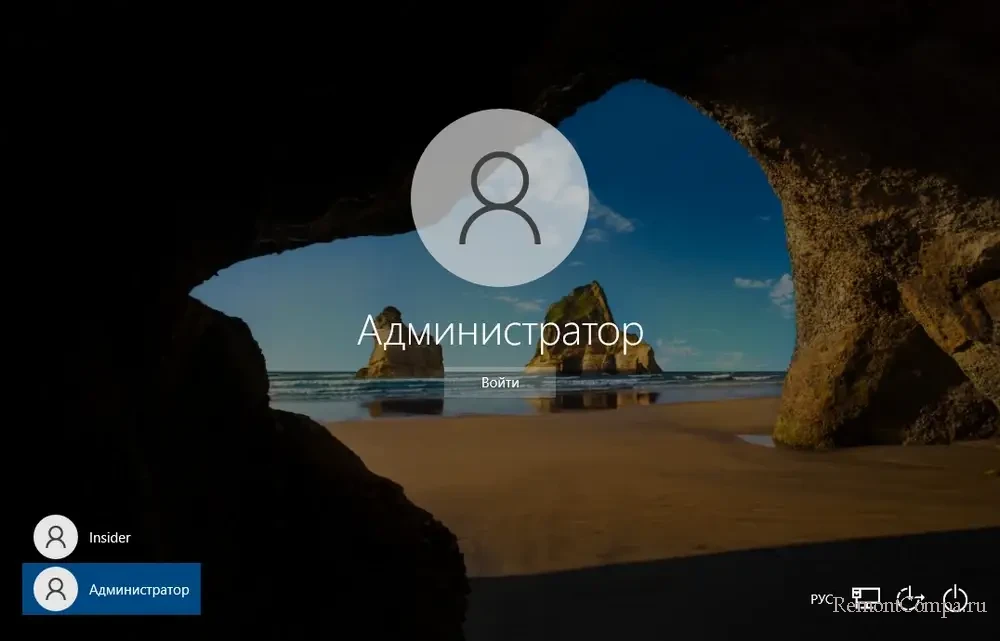
↑ Как включить учётную запись «Администратор» без доступа к своей учётной записи
Если наша учётная запись повреждена, отключена или иным образом недоступна, и мы не можем войти в неё, чтобы предпринять меры по её восстановлению, либо в крайнем случае извлечь из неё важные данные и создать себе новую учётную запись, можем попробовать включить встроенную учётную запись «Администратор» в среде восстановления Windows. В этой среде выбираем «Поиск и устранение неисправностей».
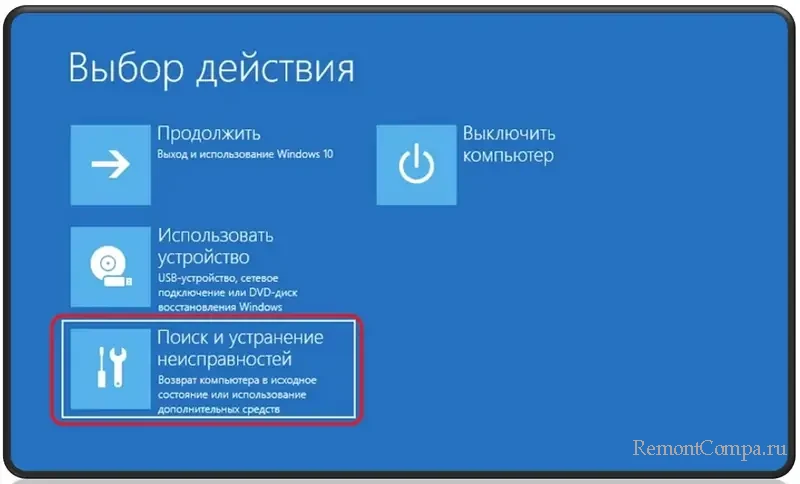
Далее «Дополнительные параметры → Командная строка».
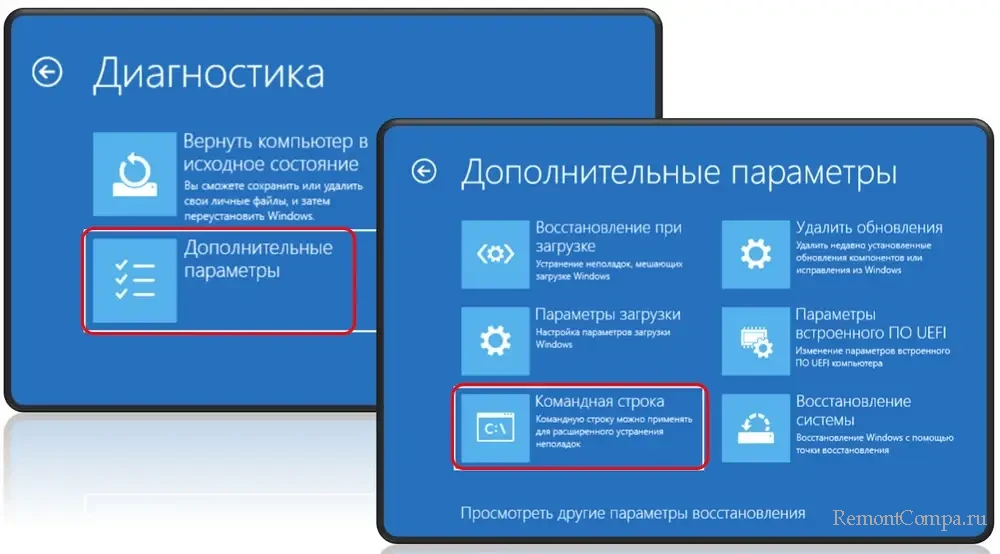
В командную строку вводим команду активации встроенной учётной записи «Администратор»:
net user Администратор /active:yes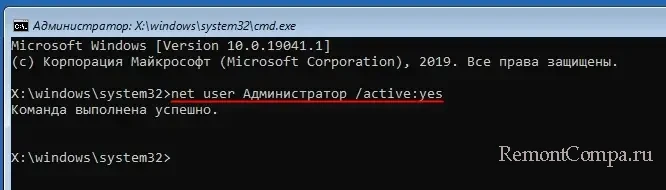
Увы, не всегда это может сработать. Проверенный и надёжный способ выполнения поставленной задачи – использование загрузочной флешки с WinPE 11-10-8 Sergei Strelec. Для начала саму среду WinPE можно использовать для решения возникшей проблемы:
- Включить учётную запись, если она отключена;
- Сбросить пароль, если он забыт;
- Удалить какие-то файлы, которые предположительно являются причиной проблемы с учётной записью;
- Извлечь ценные файлы из папок пользовательского профиля, файлы настроек программ и т.п., создать новую учётную запись и удалить старую.
Ну и, конечно же, WinPE 11-10-8 Sergei Strelec решит вопрос, если принципиально нужно включение учётной записи «Администратор».
Так, на борту этого WinPE есть утилита Windows Login Unlocker 2.0, предоставляющая широчайшие возможности по управлению учётными записями Windows.
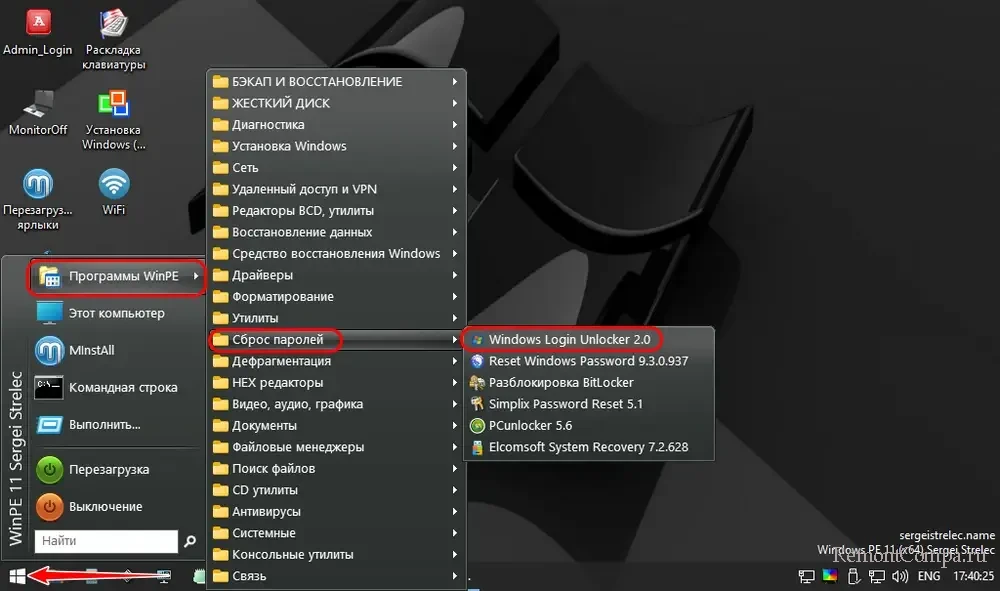
Может включить/отключить учётную запись, задать или сбросить её пароль, сделать пользователя администратором или обычным пользователем. Может удалить учётную запись. И может включить встроенную учётную запись «Администратор». Если на компьютере установлено несколько Windows, нужная выбирается на верхней панели окошка утилиты.
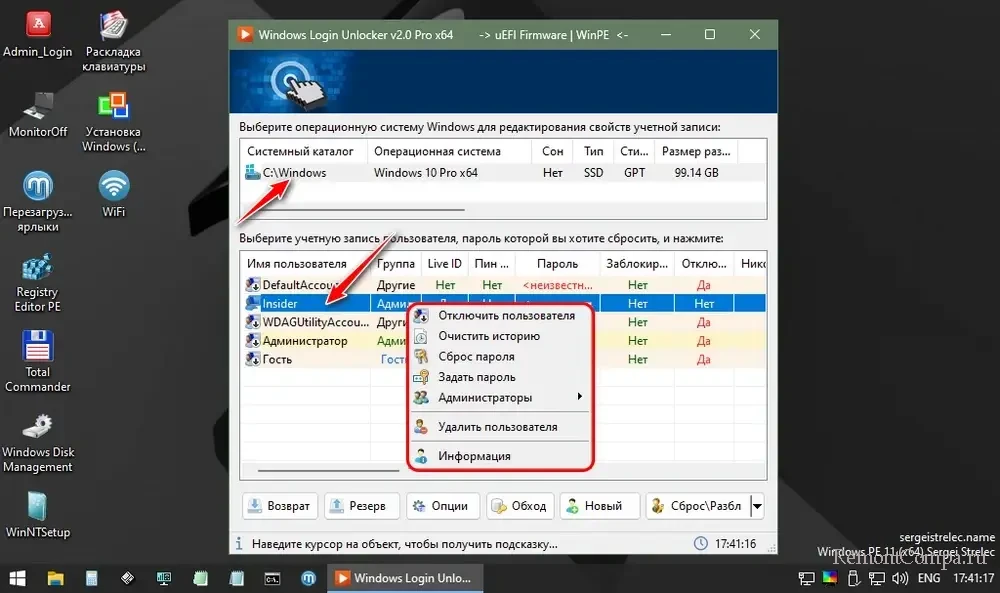
Если только для включения встроенной учётной записи «Администратор», можно использовать упомянутую выше программу Dism++, если вы с ней работали ранее. Если нет, если вы начинающий системщник или хотите стать продвинутым пользователем, знакомитесь с Dism++. У этой программы большой потенциал, она здоровски обогатит ваш опыт.
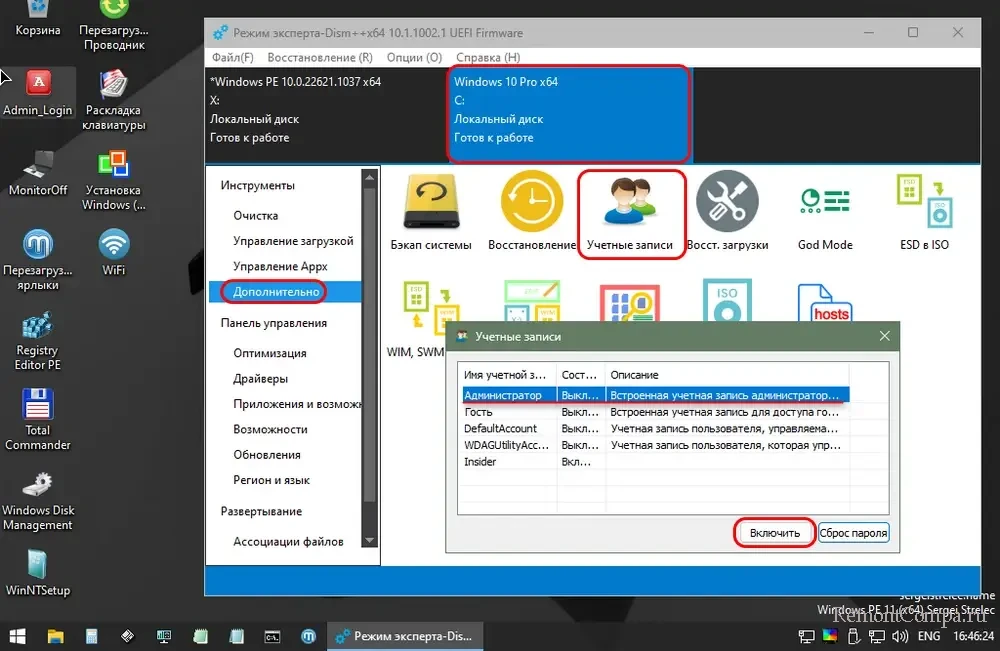
Эта программа входит в состав ПО WinPE 11-10-8 Sergei Strelec и может помочь в решении разных проблем, в частности, восстановить Windows, когда это кажется совсем невозможным.